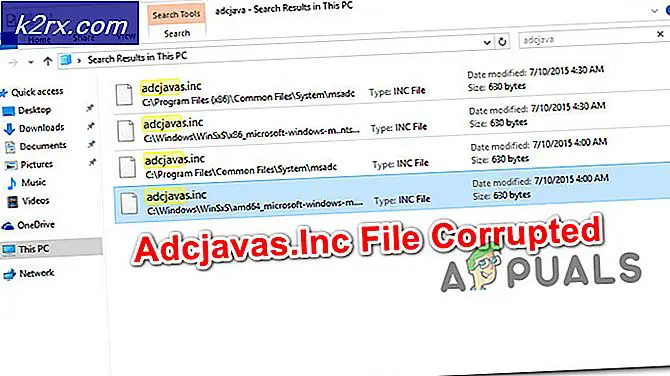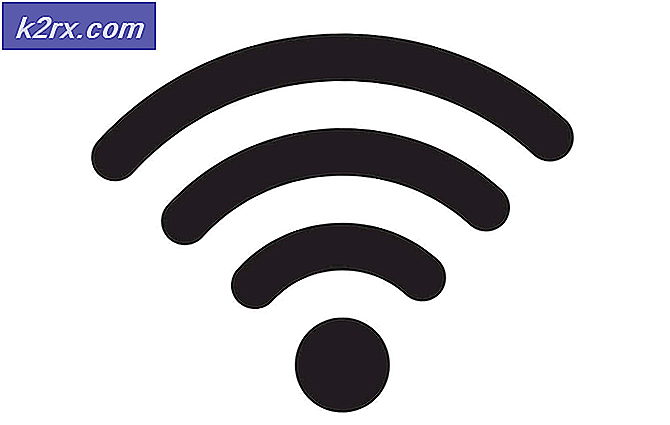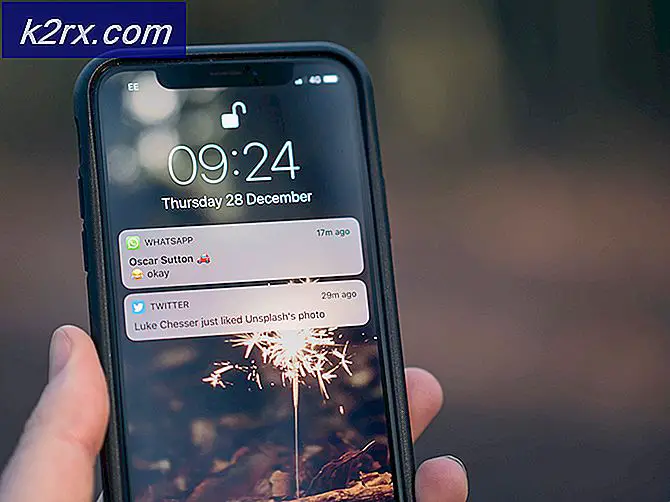Slik endrer du systemoversikten på en Windows-datamaskin
På en Windows-datamaskin bestemmer systemlandskapet hvilket språk teksten i programmer som ikke støtter Unicode, vises. Språket som ikke-Unicode-applikasjoner viser tekst på, bestemmes utelukkende av hva systemlandskapet på datamaskinen din angir. Ikke bare bestemmer systemlandskap standard tegnsett (bokstaver, tall og symboler) som ikke-Unicode-applikasjoner bruker, men bestemmer også hvilke font-ikke-Unicode-programmer som viser tekst, samt en rekke andre ting.
Systeminnstillingen er hovedsakelig rettet mot Windows-brukere som snakker mer enn ett språk, og ønsker at ikke-Unicode-programmer på deres datamaskiner viser et bestemt språk etter eget valg. Det skal bemerkes at systemlandskapet bare kontrollerer språket til ikke-Unicode-programmer - alt på en Windows-datamaskin som bruker Unicode (fra Windows-menyer til dialogbokser og alt i mellom), derimot, påvirkes ikke av en endring i systemlokal på noen måte. Hvis du ikke har riktig systemkonfigurasjon av systemet, kan det føre til problemer når du bruker ikke-Unicode-programmer, for eksempel Java, og det er derfor viktig å sette inn systeminnstillingen og konfigurere det riktig.
Å endre systemlandskapet på en Windows-datamaskin er en ganske enkel og grei prosess, selv om den varierer litt avhengig av hvilken versjon av Windows-operativsystemet datamaskinen kjører på. Før du faktisk kan endre datamaskinens systemlandskap, må du imidlertid forsikre deg om at du er logget inn på en konto på datamaskinen din som har administrative rettigheter, og at du har de riktige språkpakker for språket du vil angi som datamaskinens system locale. Hvis du vil endre systemlandskapet på en Windows-datamaskin, må du:
PRO TIPS: Hvis problemet er med datamaskinen eller en bærbar PC / notatbok, bør du prøve å bruke Reimage Plus-programvaren som kan skanne arkiver og erstatte skadede og manglende filer. Dette fungerer i de fleste tilfeller der problemet er oppstått på grunn av systemkorrupsjon. Du kan laste ned Reimage Plus ved å klikke her- Klikk på Start .
- Klikk på Kontrollpanel (eller søk etter kontrollpanel og klikk på søkeresultatet tittelen Kontrollpanel ).
- Med kontrollpanelet i kategorivisning klikker du på Klokke, Språk og Region .
- Klikk på:
Regional og språkalternativer hvis du bruker Windows XP
Region og språk hvis du bruker Windows 7
Region hvis du bruker Windows 8, 8.1 eller 10 - I dialogboksen Region og språk som åpnes, navigerer du til kategorien Administrative (eller fanen Avansert hvis du bruker Windows XP).
- Klikk på Endre systemlandskap under Språk for ikke-Unicode-programmer .
- Åpne rullegardinmenyen som ligger direkte under Nåværende systemliste: og klikk på språket du vil angi som systemlandskap for å velge det.
- Klikk på OK .
- Klikk på Bruk og deretter på OK i dialogboksen Region og språk .
- I dialogboksen som dukker opp, spør du om du vil starte datamaskinen på nytt, sørg for at du har lagret alt arbeidet ditt, og klikk deretter på Restart nå for å starte datamaskinen på nytt .
Når datamaskinen starter opp, start et ikke-Unicode-program, og du vil se at visningsspråket er endret til det nye systemområdet du har satt på datamaskinen. Du vil også se at visningsspråket for Windows og nesten alle områdene (de som støtter og bruker Unicode) har blitt uendret og at det er det samme som før du endret datamaskinens systemland.
PRO TIPS: Hvis problemet er med datamaskinen eller en bærbar PC / notatbok, bør du prøve å bruke Reimage Plus-programvaren som kan skanne arkiver og erstatte skadede og manglende filer. Dette fungerer i de fleste tilfeller der problemet er oppstått på grunn av systemkorrupsjon. Du kan laste ned Reimage Plus ved å klikke her